
La función de mensajes escritos a mano en iOS es divertida y se puede usar para garabatear una nota o dibujar un pequeño boceto rápido, pero después de haber enviado mensajes escritos a mano desde un iPhone o iPad, encontrará que el boceto se guarda en un pequeño panel en el parte inferior de la pantalla de mensajes escritos a mano. Si desea eliminar una nota escrita a mano reciente para que ya no aparezca en el panel de miniaturas para un envío rápido, le mostraremos cómo hacerlo rápidamente desde la aplicación iOS Messages.
Cómo eliminar un mensaje escrito a mano reciente desde el panel de acceso rápido en los mensajes de iOS
- Desde la aplicación Mensajes, abra cualquier cadena de mensajes como de costumbre y gire el iPhone hacia un lado para acceder al modo Mensajes escritos a mano como de costumbre (o en un iPad, toque el botón de escritura a mano)
- Ahora toque y mantenga presionada cualquier miniatura de mensaje escrito a mano hasta que los vea moverse con el botón (X), luego toque el botón (X) superpuesto en cualquier nota escrita a mano para eliminarla de la lista de miniaturas
- Repita con otros mensajes escritos a mano si lo desea
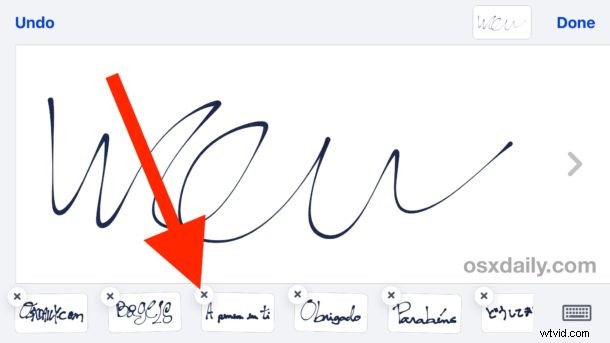
Puede borrar todos los mensajes escritos a mano predeterminados de esta manera, así como cualquier nota escrita a mano o garabatos que haya creado y enviado.
El método de tocar y mantener presionado para eliminar se usa ampliamente en iOS, es probable que reconozca el gesto como el mismo que se usa para eliminar una aplicación rápidamente y para eliminar las aplicaciones predeterminadas de la pantalla de inicio de iOS, así como para eliminar la etiqueta paquetes y aplicaciones de Mensajes también.
